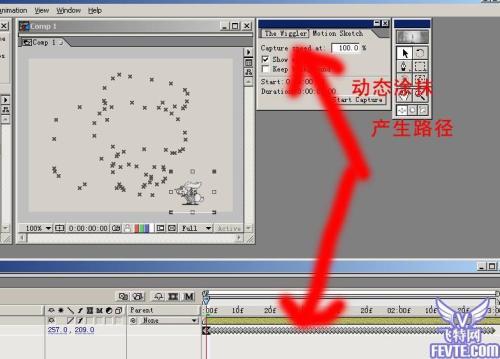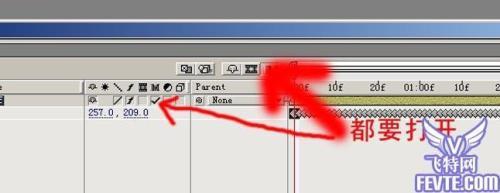AE表达式制作准星跟踪的效果教程
11-21
这是一个比较简单的AE表达式运用的教程,我们用AE表达式制作准星跟踪,希望的朋友们喜欢这个教程。
新建一个工程文件,并设置最初设定值如下图:
1.导入一个动态素材(跳动的兔子)然后设定它的运动路径,使用动态涂抹。
2.启用运动模糊,注意把总开关和分层开关都打开。(运动模糊只对运动物体起作用)
3.导入将要做运动的素材,就是准星。做好对齐,注意这三个素材的尺寸和你的窗口要符合。
4.设定水平线,添加表达式如图:
5.显示结果如图:
6.单击position位置,产生输入框,删掉 position,然后输入160.0,目的为了定位水平方向不动,因为水平线是垂直方向动的。然后按住中间的螺旋线,拖到209.0这个数值上,建立变化关系。
7.最后效果,这样水平线的垂直变化就做好了,垂直线的水平运动的做法是一样的。
8.垂直方向的效果如图。我就不再重做了,思路是一样的,看图吧:
9.最后做准星的变化。选择准星的素材层,选择position 属性,点选animition /add expression,添加表达式。点选position位置,删除position,然后拖着螺旋线,放到257.0位置,产生的图,如下所示,然后按图中的显示完成:
10.然后再拖的螺旋线,放到209.0的位置,建立变化关系,在保留了水平的变化状态下,会产生垂直状态的变化,最终效果如图所示:
OK,ram pre,内存预览一下,
我的效果中,基本素材用了一个简单的color key。效果比较简单,但是也能说明一些AE表达式的运用,希望飞特网的朋友们喜欢这个教程。